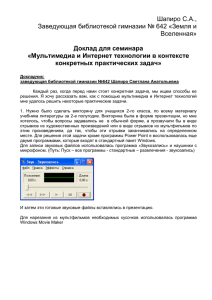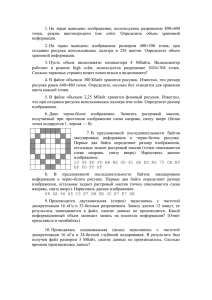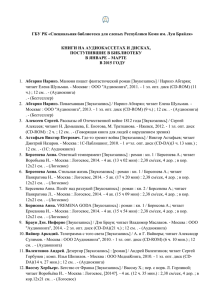Рис. 9.1. Рабочее окно программы Звукозапись (Sound Recorder
реклама
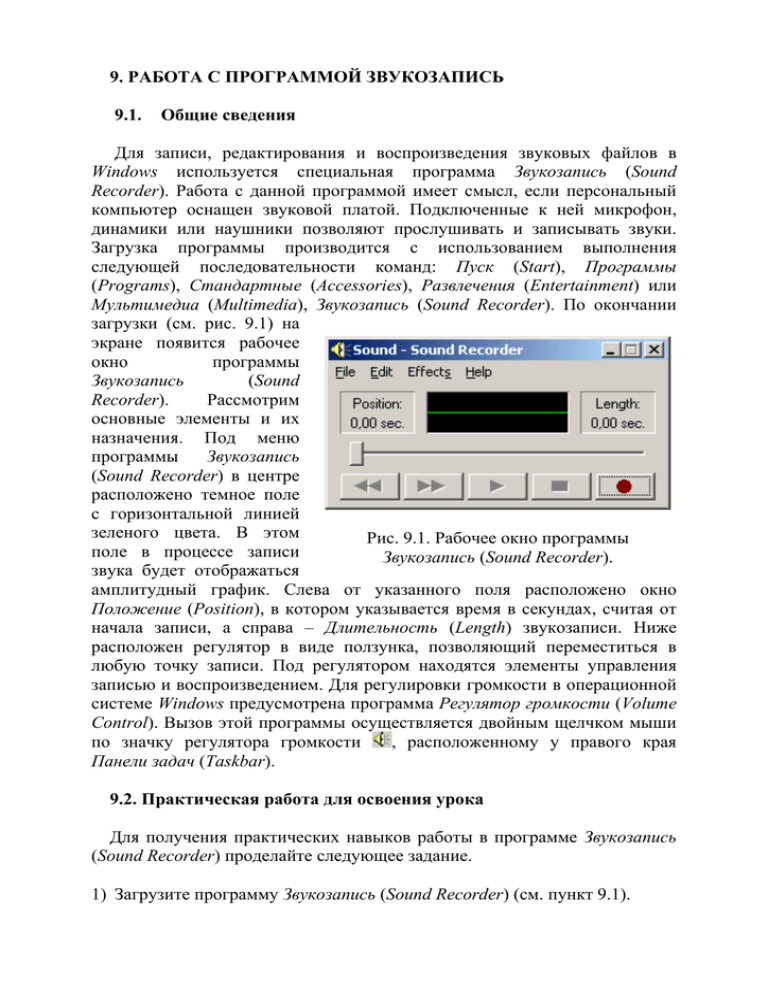
9. РАБОТА С ПРОГРАММОЙ ЗВУКОЗАПИСЬ 9.1. Общие сведения Для записи, редактирования и воспроизведения звуковых файлов в Windows используется специальная программа Звукозапись (Sound Recorder). Работа с данной программой имеет смысл, если персональный компьютер оснащен звуковой платой. Подключенные к ней микрофон, динамики или наушники позволяют прослушивать и записывать звуки. Загрузка программы производится с использованием выполнения следующей последовательности команд: Пуск (Start), Программы (Programs), Стандартные (Accessories), Развлечения (Entertainment) или Мультимедиа (Multimedia), Звукозапись (Sound Recorder). По окончании загрузки (см. рис. 9.1) на экране появится рабочее окно программы Звукозапись (Sound Recorder). Рассмотрим основные элементы и их назначения. Под меню программы Звукозапись (Sound Recorder) в центре расположено темное поле с горизонтальной линией зеленого цвета. В этом Рис. 9.1. Рабочее окно программы поле в процессе записи Звукозапись (Sound Recorder). звука будет отображаться амплитудный график. Слева от указанного поля расположено окно Положение (Position), в котором указывается время в секундах, считая от начала записи, а справа – Длительность (Length) звукозаписи. Ниже расположен регулятор в виде ползунка, позволяющий переместиться в любую точку записи. Под регулятором находятся элементы управления записью и воспроизведением. Для регулировки громкости в операционной системе Windows предусмотрена программа Регулятор громкости (Volume Control). Вызов этой программы осуществляется двойным щелчком мыши по значку регулятора громкости , расположенному у правого края Панели задач (Taskbar). 9.2. Практическая работа для освоения урока Для получения практических навыков работы в программе Звукозапись (Sound Recorder) проделайте следующее задание. 1) Загрузите программу Звукозапись (Sound Recorder) (см. пункт 9.1). 2) Нажмите кнопку Запись (Record) в рабочем окне программы Звукозапись (Sound Recorder). 3) Скажите несколько фраз в микрофон или прочитайте стихотворение. 4) Для окончания записи щелкните левой клавишей мыши по кнопке - Остановить (Stop). 5) Прослушайте созданную запись, щелкнув левой клавишей мыши по - Воспроизвести (Play). кнопке 6) Отрегулируйте уровень воспроизведения с использованием регулятора громкости. 7) Сохраните созданную звукозапись в файл. Для этого выполните последовательность команд меню Файл (File), Сохранить как (Save as). 8) Закройте программу Звукозапись (Sound Recorder), используя последовательность команд Файл (File), Выход (Exit). 9) Откройте созданный вами звуковой документ, выполнив последовательность команд Файл (File), Открыть (Open). 10) Прослушайте созданную запись. 11) Прослушайте созданную запись до середины. Остановите ее и запишите новый звуковой фрагмент. 12) Прослушайте новую запись и сохраните ее.